
Nhiều người mới trong hệ điều hành MacOS đôi khi bị mất ngay cả khi thực hiện hầu hết các hoạt động cơ bản - ví dụ: tắt máy tính xách tay. Hôm nay chúng tôi muốn giới thiệu người dùng như vậy với thủ tục tắt máy McBook, cũng như xem xét các vấn đề và phương pháp có thể để giải quyết chúng.
Tắt MacBook.
Hệ điều hành MacOS, giống như nhiều hệ điều hành máy tính để bàn khác, duy trì cả phương thức phần mềm và phần cứng. Chạy về phía trước, chúng tôi lưu ý rằng tùy chọn đầu tiên là an toàn hơn và bởi vì một tùy chọn ưa thích.Phương pháp 1: Tắt phần mềm
Vô hiệu hóa MacBook theo phương thức phần mềm không khó hơn bất kỳ máy tính xách tay nào khác. Trình tự các hành động như sau:
- Đóng tất cả các chương trình mở (đừng quên lưu các thay đổi đối với các tệp mở trong đó) và đi đến màn hình nền. Tìm logo Apple trong thanh menu và nhấp vào nó.
- Tiếp theo, sử dụng vật phẩm "Tắt".
- Xác nhận mong muốn vô hiệu hóa máy tính của bạn và chờ nó.


Như bạn có thể thấy, hoạt động thực sự là tiểu học.
Phương pháp 2: Tắt phần cứng
Tắt phần cứng là một tùy chọn ít an toàn hơn và nó chỉ nên được sử dụng trong trường hợp cực đoan.
- Để tắt máy thường xuyên, nó đủ để nhấn nút nguồn và giữ 5 giây trở lên. Đối với MacBook với cảm biến id cảm ứng, thay vì nút nguồn, hãy chạm vào cảm biến và giữ máy tính xách tay để ngắt kết nối.
- Nếu máy tính được yêu cầu vô hiệu hóa cưỡng bức, hãy sử dụng lệnh + lệnh + lệnh + nút nguồn hoặc điều khiển + tùy chọn + lệnh + nút nguồn. Trong trường hợp đầu tiên, việc tắt máy sẽ bắt đầu ngay lập tức, với việc mất tất cả các thay đổi trong các tài liệu mở và trong lần thứ hai, một yêu cầu sẽ xuất hiện để bảo quản.
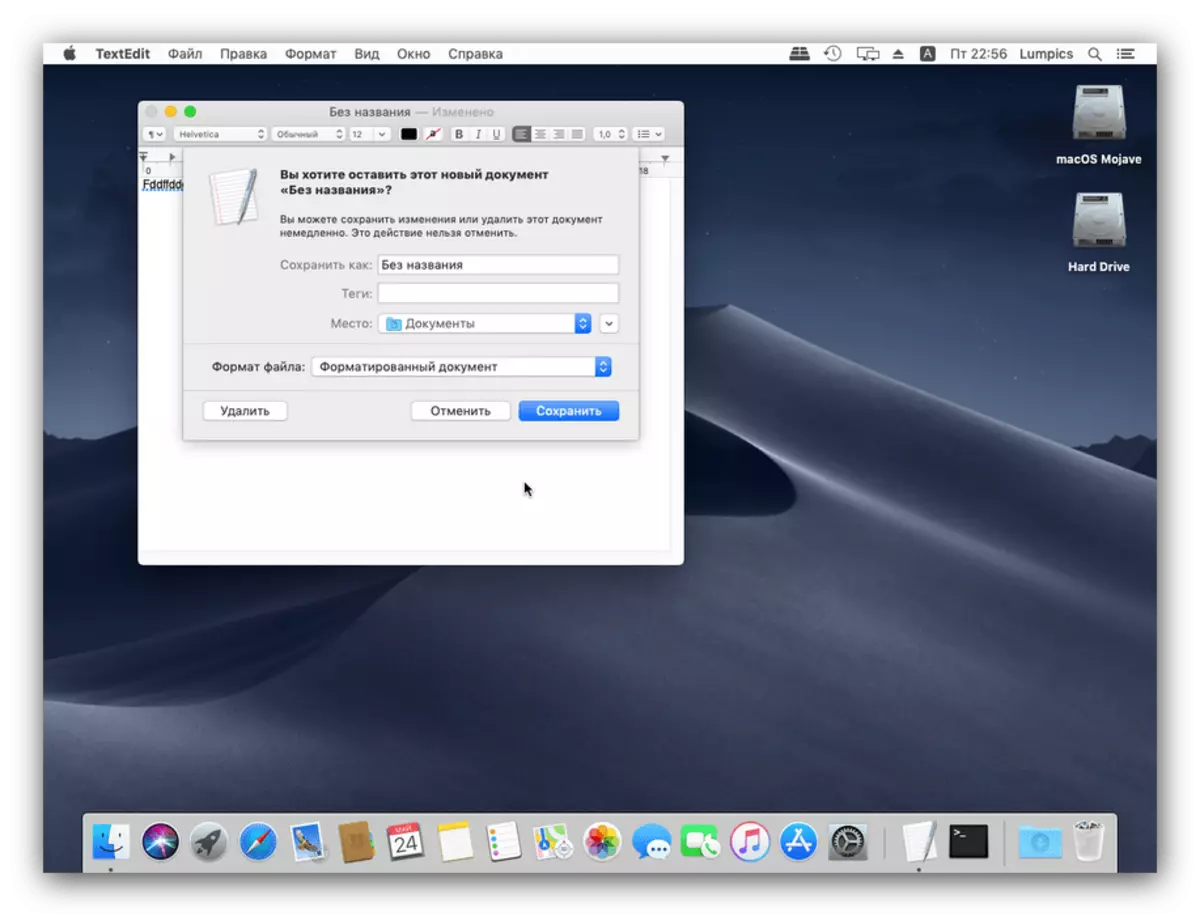
Cũng không có gì phức tạp. Chúng tôi lưu ý cho những người quan tâm - MacOS mới không cung cấp chức năng tắt máy hoàn chỉnh khi nắp máy tính xách tay bị đóng, chỉ có các chế độ ngủ và ngủ đông.
Phải làm gì nếu McBuck không tắt
Đôi khi MacBook có thể từ chối Vô hiệu hóa - hoặc không phản hồi khi nhấn nút nguồn hoặc sử dụng mục menu Tắt hoặc đi vào chế độ ngủ hoặc khởi động lại. Vì nhiều nhất lý, lý do cho hành vi này là phần mềm, nhưng trục trặc phần cứng không thể được loại trừ. Phương thức chẩn đoán và xử lý sự cố như sau:
- Trước hết, hãy kiểm tra bảng Dock, bạn có các ứng dụng mở. Hoạt động, nhưng các chương trình xoắn được chỉ định bởi các điểm dưới các biểu tượng thích hợp.

Thực tế là macos sẽ không khởi động quy trình tắt máy nếu có các ứng dụng đang hoạt động - tuy nhiên, như các hệ điều hành máy tính để bàn khác. Cố gắng đóng các chương trình này, sau đó lặp lại quy trình tắt máy. Nếu nó không giúp, đọc thêm.
- Rất thường xuyên, việc tắt máy tính bình thường của máy tính xách tay ngăn chặn các quá trình cản trở: Mở các chương trình đã ngừng ứng phó với các hành động hoặc yêu cầu của người dùng từ hệ thống. Các chương trình như vậy phải được đóng cưỡng bức - nó sẽ xóa nhiễu, nhưng tất cả các thay đổi chưa được lưu trong tệp mà ứng dụng được chỉnh sửa sẽ bị xóa. Chúng tôi đã kiểm tra chi tiết thủ tục cho các chương trình đóng bắt buộc trên MacOS, vì vậy hãy tham khảo hướng dẫn tham khảo bên dưới.

Bài học: Cách cưỡng bức đóng chương trình trên MacOS
- Một thất bại hiếm nhất và khó chịu là sự cố phần cứng của nút nguồn hoặc cảm biến cảm ứng ID. Trong một số mô hình MacBook, các phần tử này được kết nối với bảng chính riêng biệt với bộ phận bàn phím, bằng vòng lặp riêng, thường thất bại với tải bất thường hoặc nhận chất lỏng. Nếu không có bước nào trước đó đã giúp bạn, rất có thể, bạn đã gặp phải lỗi phần cứng. Apple Laptop Sửa chữa tại nhà gần như không thể, vì vậy bạn phải truy cập Trung tâm dịch vụ để giải quyết vấn đề.
Sự kết luận
Chúng tôi đã xem xét các phương thức vô hiệu hóa MacBook và giải quyết vấn đề khi thiết bị không chịu ngắt kết nối. Như bạn có thể thấy, các thủ tục không cấu thành khó khăn lớn.
- Trước hết, hãy kiểm tra bảng Dock, bạn có các ứng dụng mở. Hoạt động, nhưng các chương trình xoắn được chỉ định bởi các điểm dưới các biểu tượng thích hợp.
